word中如何添加编号
发布时间:2016-12-02 17:20
在word文档中插入编号,可以使文档的结构有条理,主次分明。那么下面就由小编给大家分享下word中添加编号的技巧,希望能帮助到您,有需要的朋友可以来看看哦。
word中添加编号的步骤如下:
步骤一:在文档中选中要添加段落编号的文本部分。
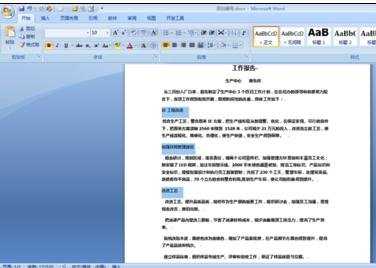
步骤二:单击“段落”组中的“编号”下拉按钮,在弹出的下拉面板中选择需要的编号。
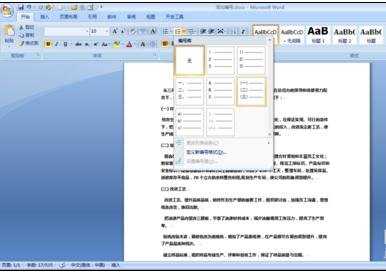
步骤三:选中其他要添加编号的文本,并在“编号”下拉面板中选择“定义新编号格式”命令。

步骤四:在弹出的“定义新编号格式”对话框中单击“编号样式”下拉列表框右侧的下拉按钮,在弹出的下拉列表框中选择所需要的选项。
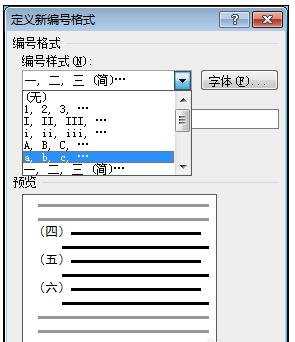
步骤五:单击“字体”按钮,在弹出的“字体”对话框中进行所需要的设置。
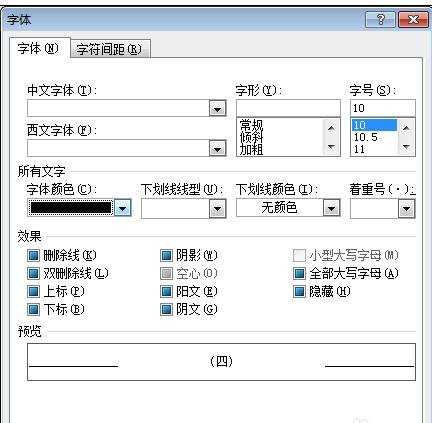
步骤六:依次单击“确定”按钮,关闭对话框,应用自定义编号样式,使文档的条理更加清晰,得到了想要的效果。


word中如何添加编号的评论条评论